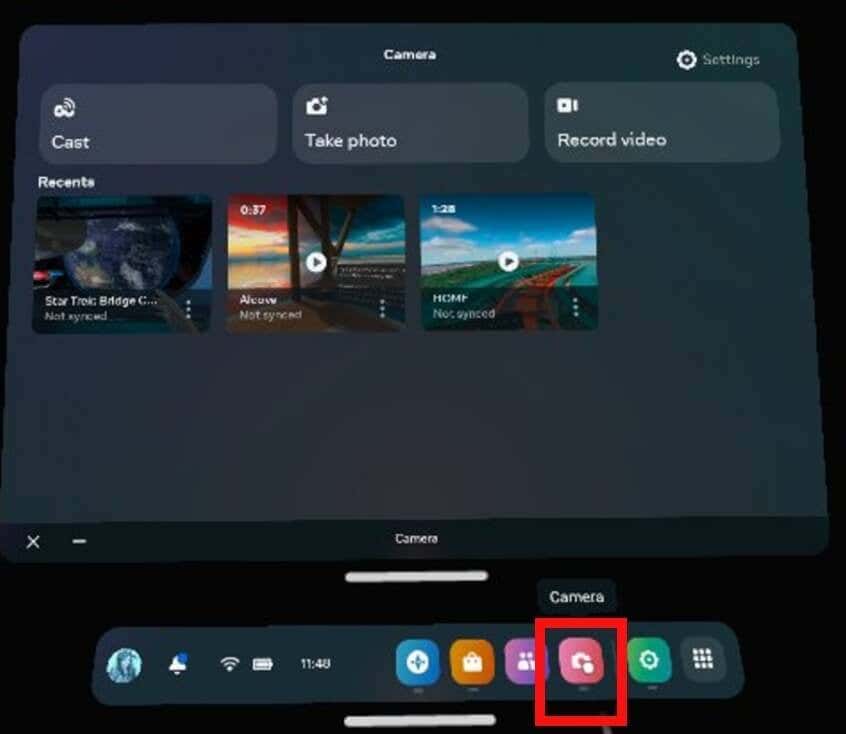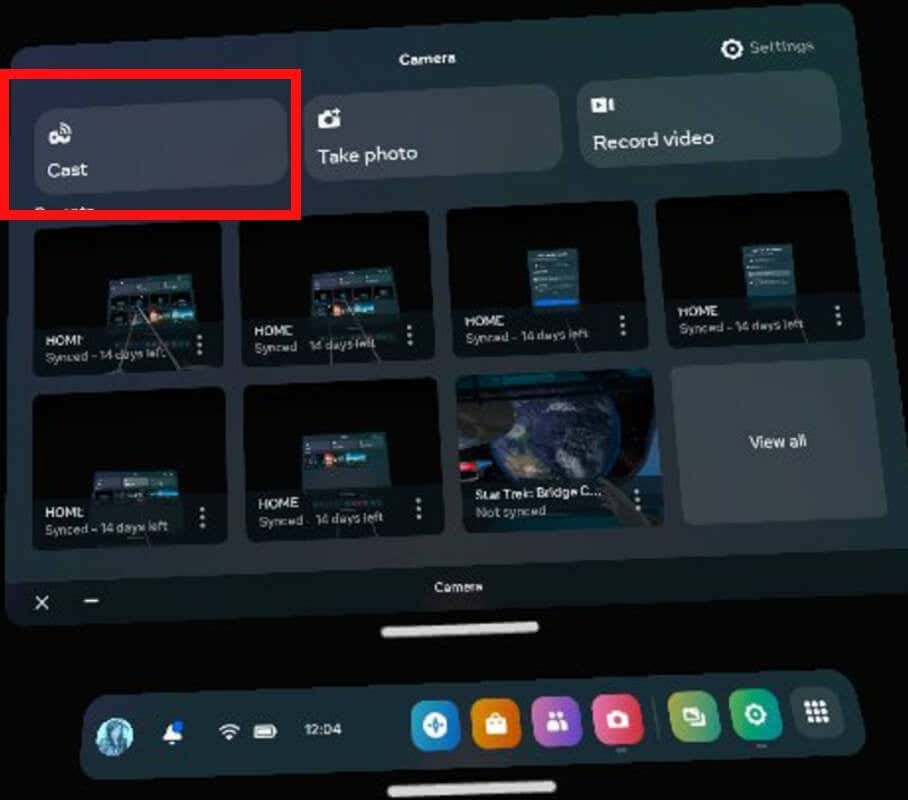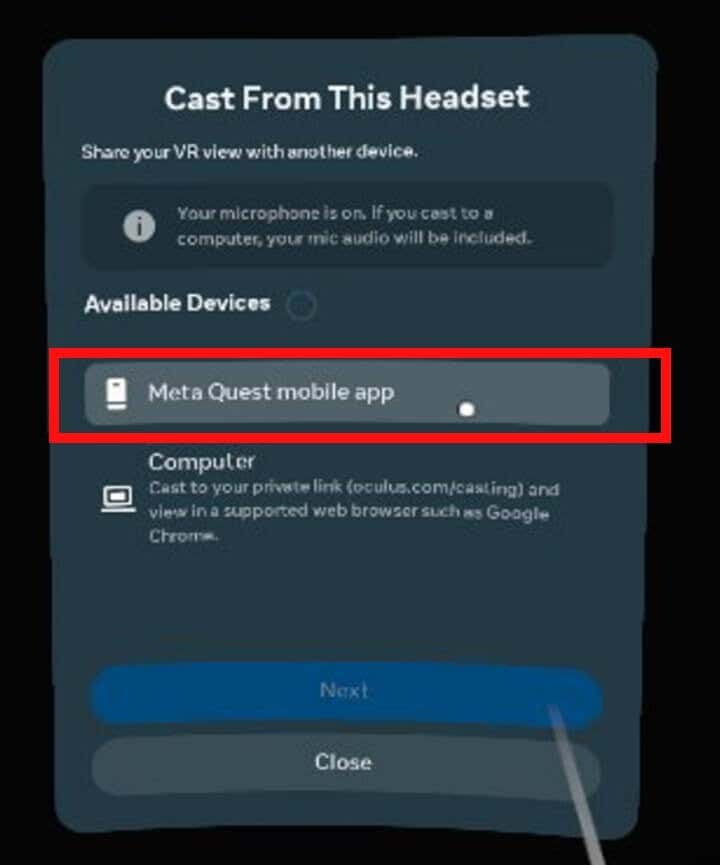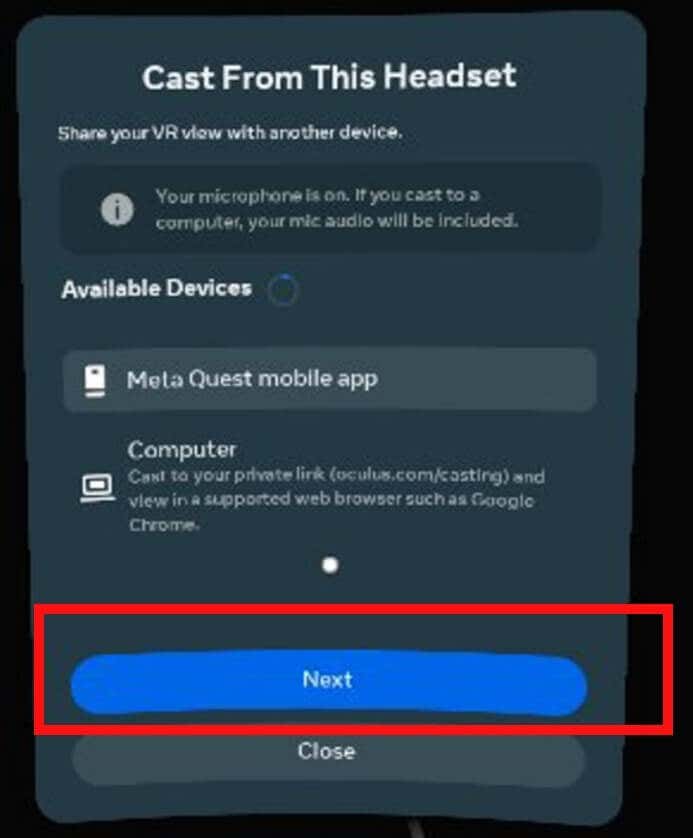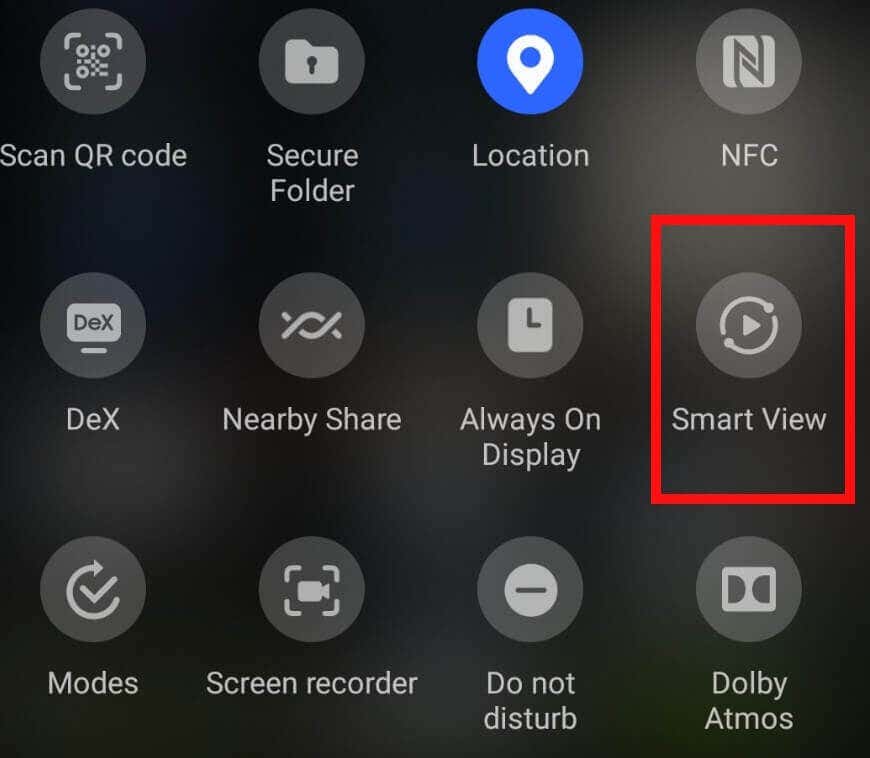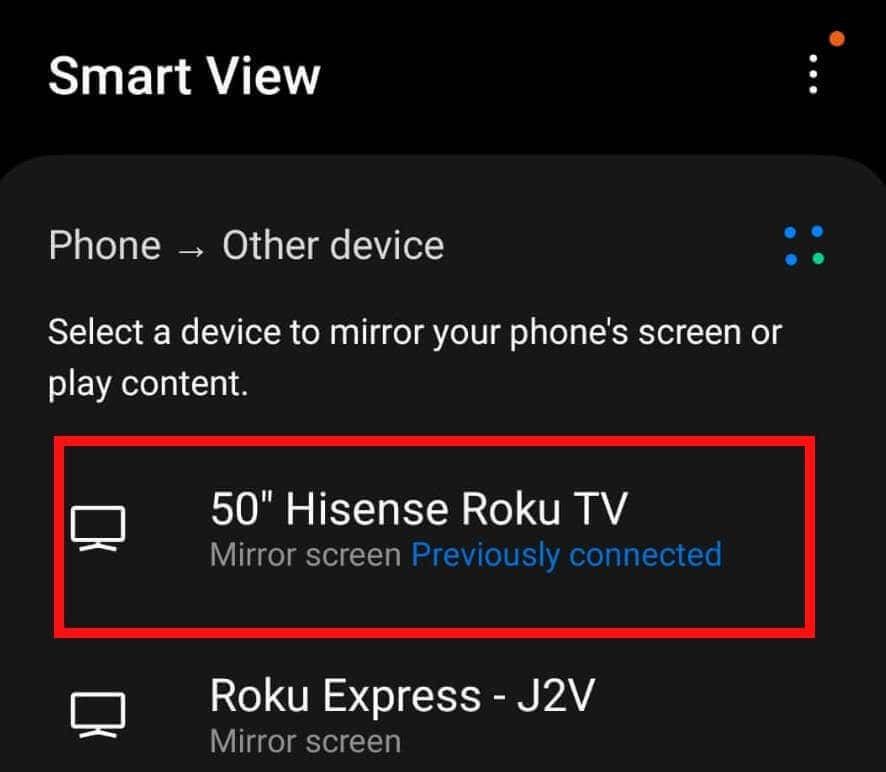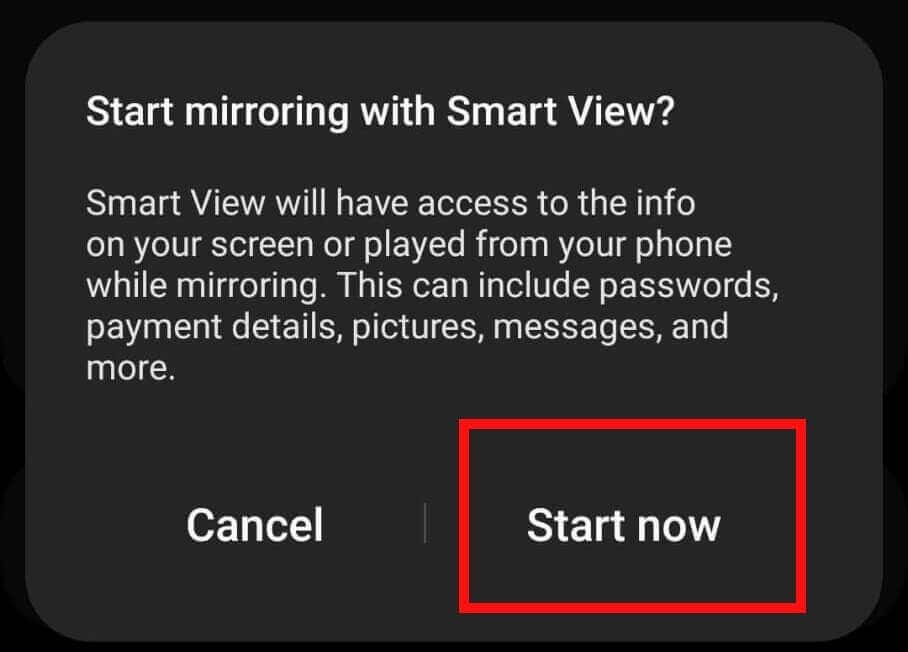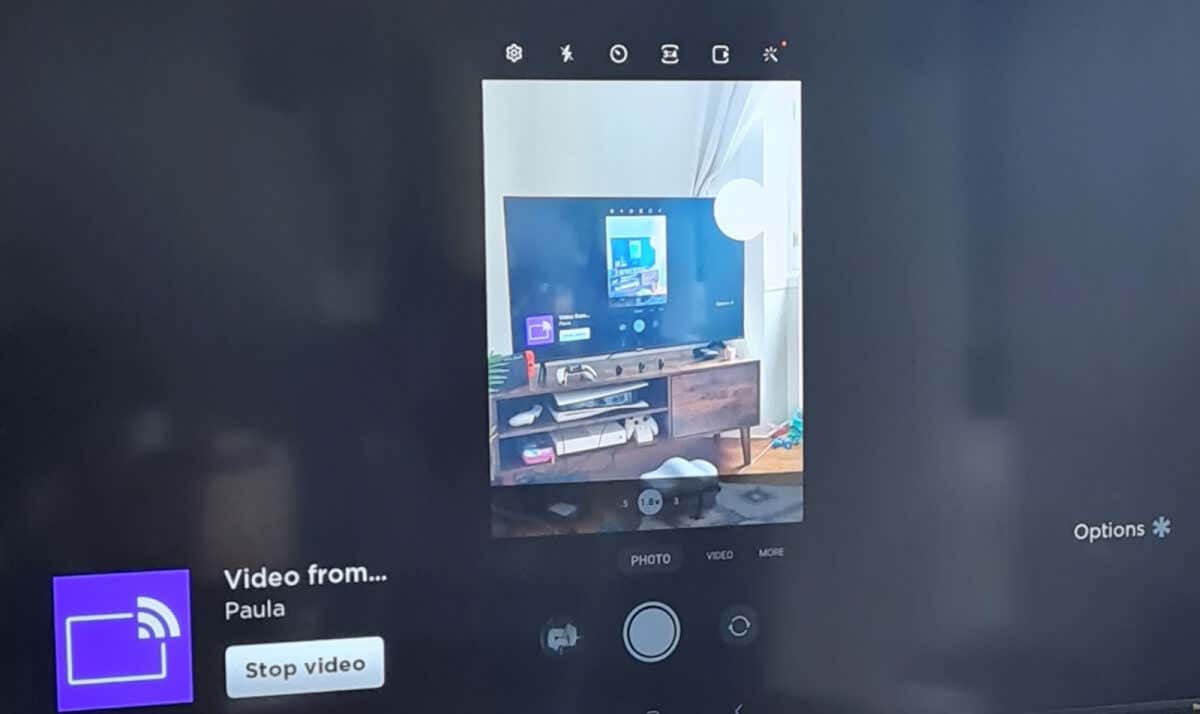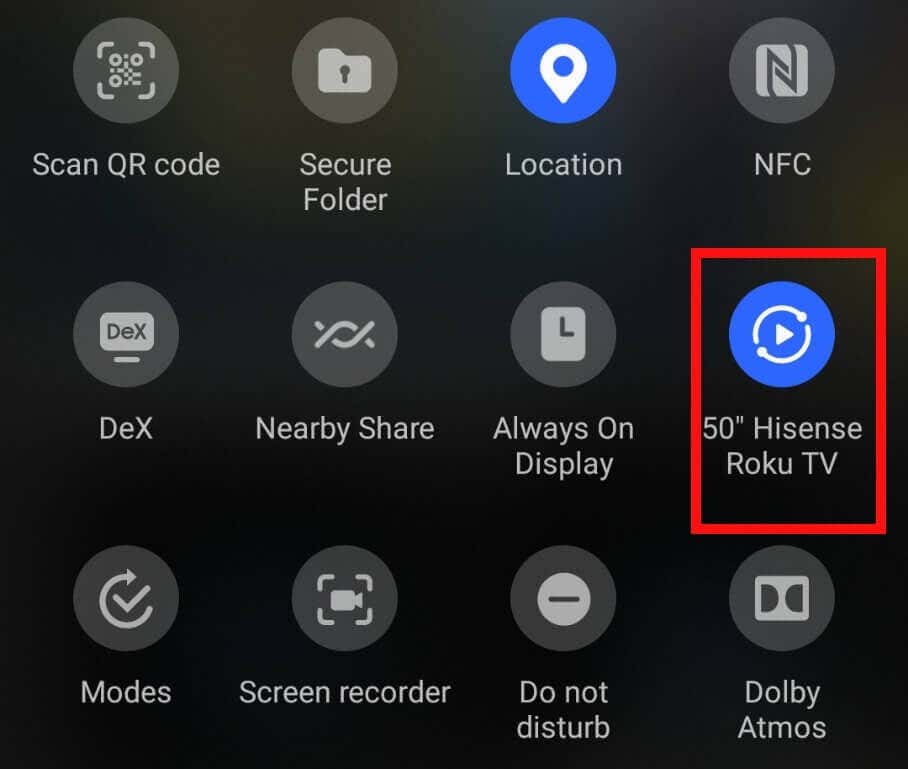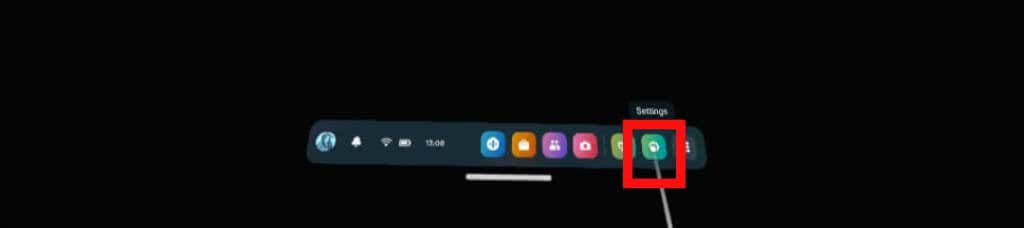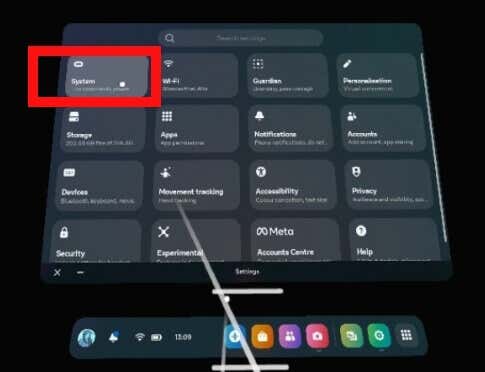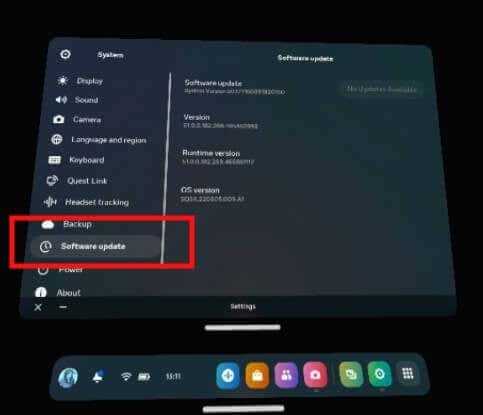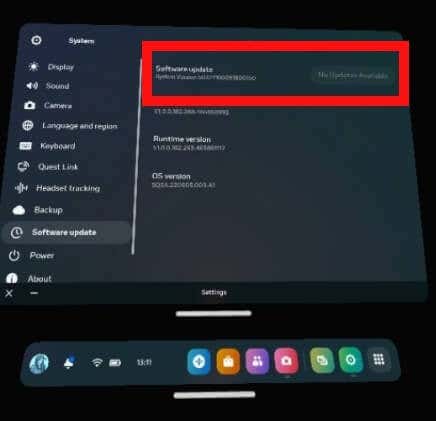در اکثر تلویزیونها، پخش مستقیم Oculus Quest یا Quest 2 به تلویزیون آسان است تا بتوانید گیمپلی بازی های SteamVR یا تجربههای Quest خود را با دیگران به اشتراک بگذارید. با این حال، اگر تلویزیون Roku دارید، باید کارها را کمی متفاوت انجام دهید. خوشبختانه، فرستادن Oculus به Roku TV بسیار آسان است، و ما شما را با نحوه انجام آن گام به گام آشنا خواهیم کرد.
فرستادن Oculus به Roku با استفاده از برنامه موبایل Quest
فرستادن Oculus به تلویزیون Roku به برنامه تلفن همراه Meta Quest در تلفن هوشمند شما نیاز دارد. قبل از اینکه صفحه گوشی خود را به تلویزیون خود بازتاب دهید، ابتدا باید به برنامه موبایل Meta Quest ارسال کنید. برای فرستادن هدست Quest یا Quest 2 خود به تلویزیون Roku با استفاده از برنامه، مراحل زیر را دنبال کنید.
برنامه موبایل Meta Quest را دانلود و نصب کنید.
برنامه را راه اندازی کنید و با استفاده از حساب خود (یا حساب FB پیوند شده خود) وارد شوید.
مطمئن شوید که هم برنامه تلفن همراه Quest و هم هدست Oculus Quest/Quest 2 بهروز هستند و قبل از ادامه، هر گونه بهروزرسانی را در صورت نیاز نصب کنید.
همچنین، مطمئن شوید که هدست Oculus Quest/Quest 2 شما به همان شبکه Wi-Fi تلفن شما متصل است و به حساب خود وارد شده اید.
بلوتوث را در تلفن خود روشن کنید.
هدست واقعیت مجازی خود را قرار دهید و دکمه Oculus(صفحه اصلی) را فشار دهید تا صفحه اصلی ظاهر شود.
در پایین، دوربینرا انتخاب کنید (باید یک دکمه صورتی یا قرمز با نماد دوربین باشد).
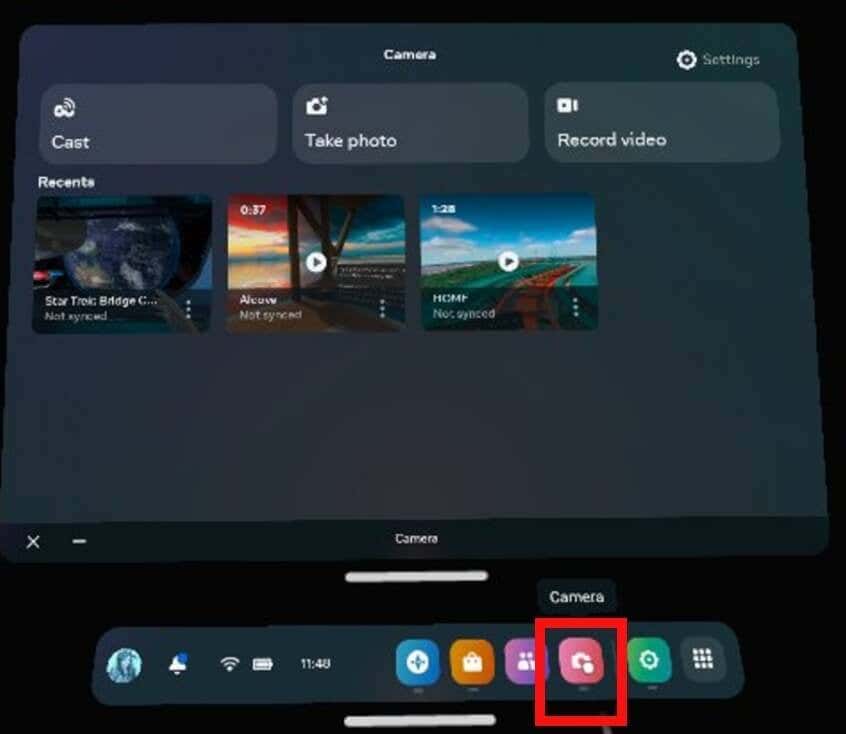
سپس Castرا از بالا سمت چپ انتخاب کنید.
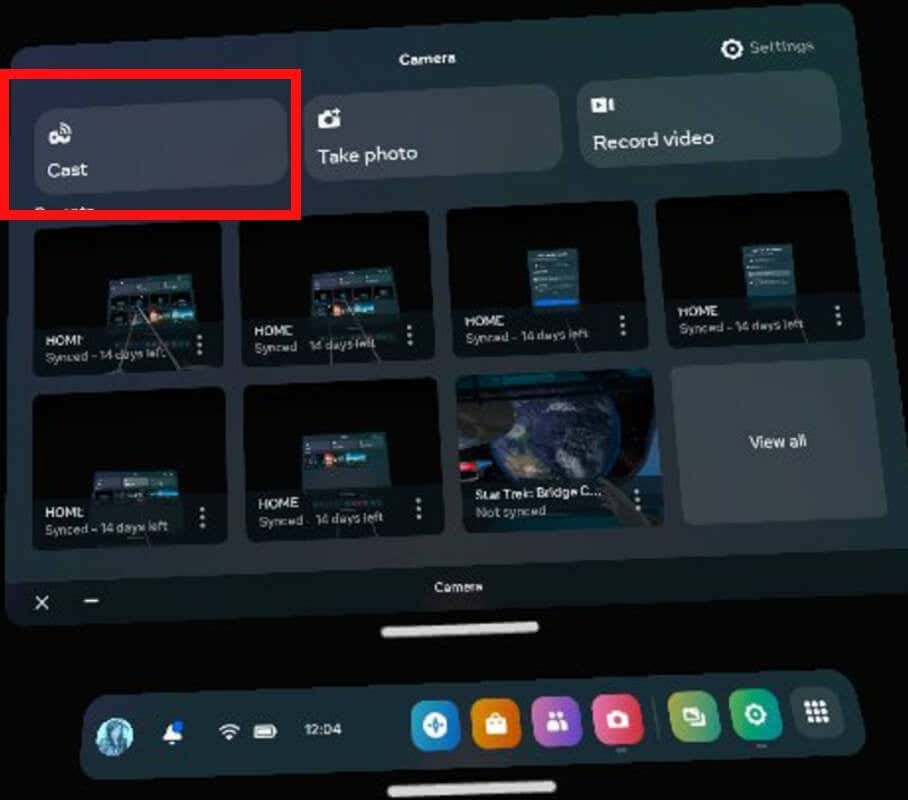
برنامه موبایل Meta Questرا از لیست دستگاه های موجود انتخاب کنید.
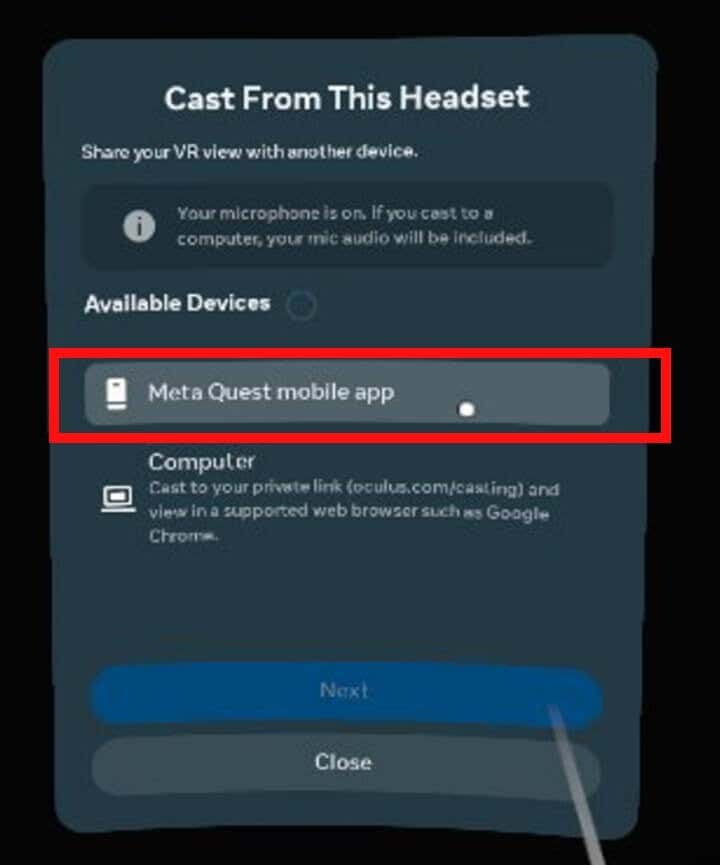
بعدیرا انتخاب کنید.
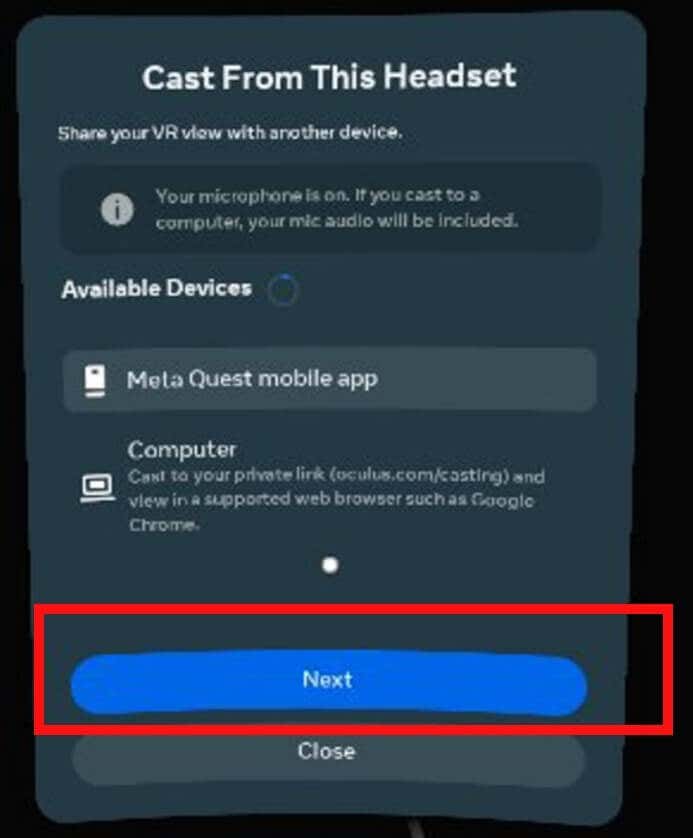
اکنون باید هدست Quest شما شروع به ارسال به برنامه تلفن همراه کند و یک تأییدیه روی صفحه خواهید دید که به این مضمون میگوید: «هدست شما اکنون در حال ارسال به برنامه تلفن همراه Meta Quest است.»
چگونه صفحه گوشی خود را به تلویزیون Roku خود بازتاب دهید
روش انعکاس صفحه گوشی شما ممکن است بر اساس برند دستگاهی که استفاده می کنید متفاوت باشد. در اینجا مجموعه دستورالعملها برای Samsung، Google Pixel و iPhone آمده است.
تعکاس صفحه گوشی از گوشی سامسونگ.
اگر گوشی سامسونگ دارید، میتوانید از Smart View برای منعکس کردن صفحه نمایش تلفن خود به تلویزیون Roku خود استفاده کنید.
مطمئن شوید تلویزیون Roku شما روشن و به Wi-Fi متصل است.
در گوشی هوشمند خود، دو بار از بالای صفحه به پایین بکشید تا لیست نمادهای دسترسی سریع باز شود.
انگشت خود را به چپ بکشید، سپسSmart Viewرا انتخاب کنید.
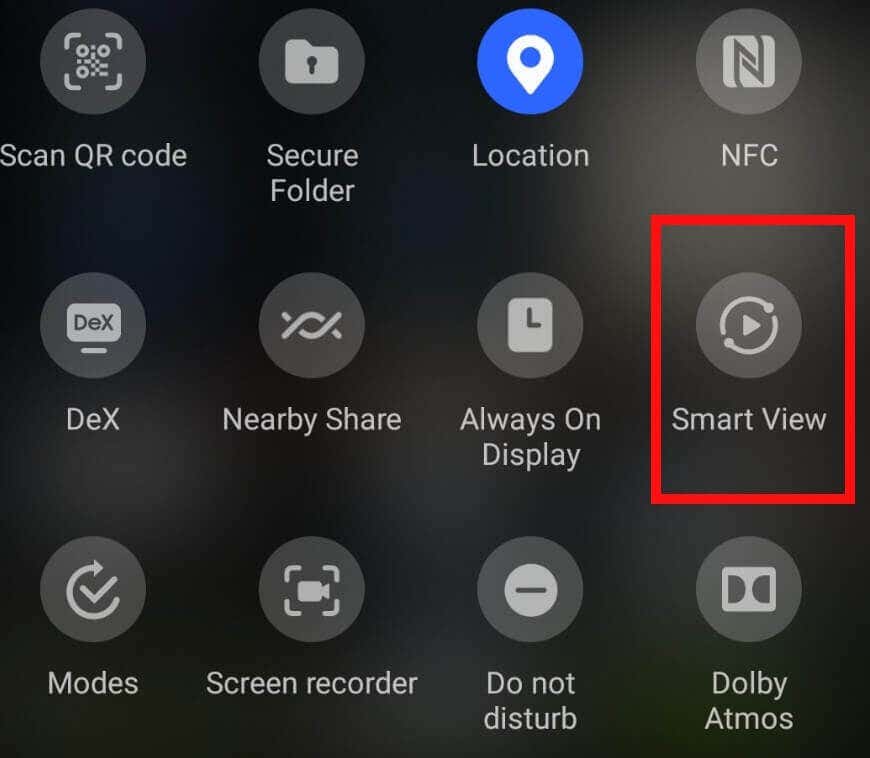
شما باید تلویزیون خود را در لیست ببینید، بنابراین آن را از لیست انتخاب کنید.
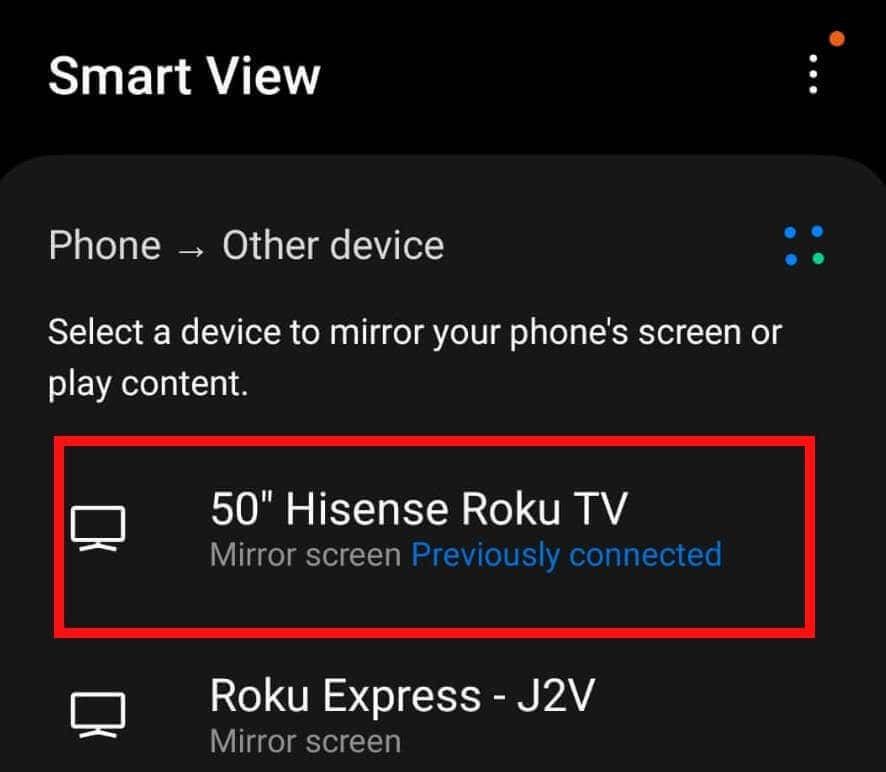
از شما پرسیده میشود که آیا میخواهید آینهسازی را با Smart View شروع کنید. اکنون شروع کنیدرا انتخاب کنید.
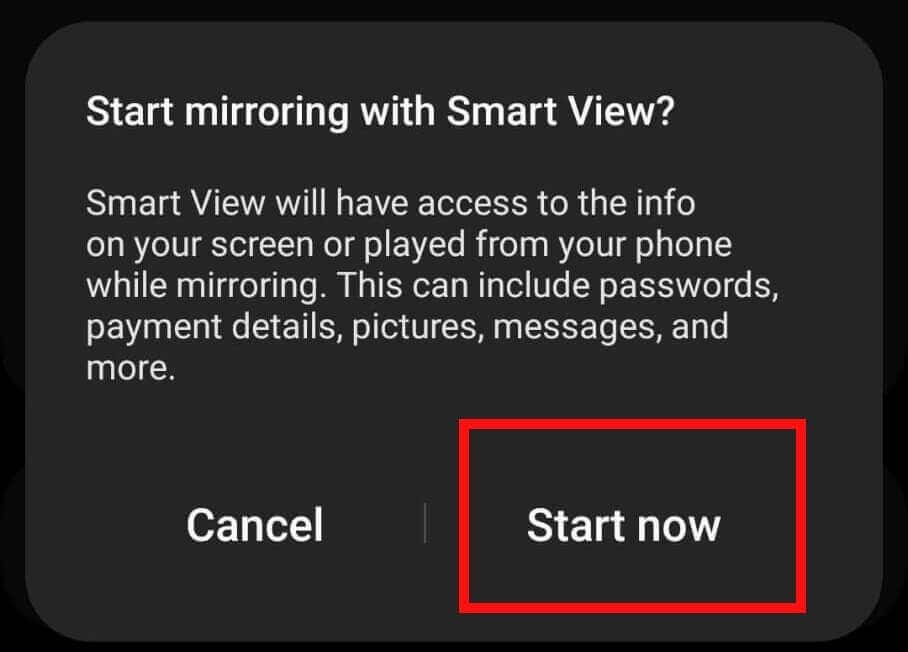
شما باید تأییدی را در تلویزیون خود ببینید مبنی بر اینکه بازتاب در حال شروع است.
در عرض چند ثانیه، باید بتوانید صفحه گوشی خود را در تلویزیون Roku خود مشاهده کنید.
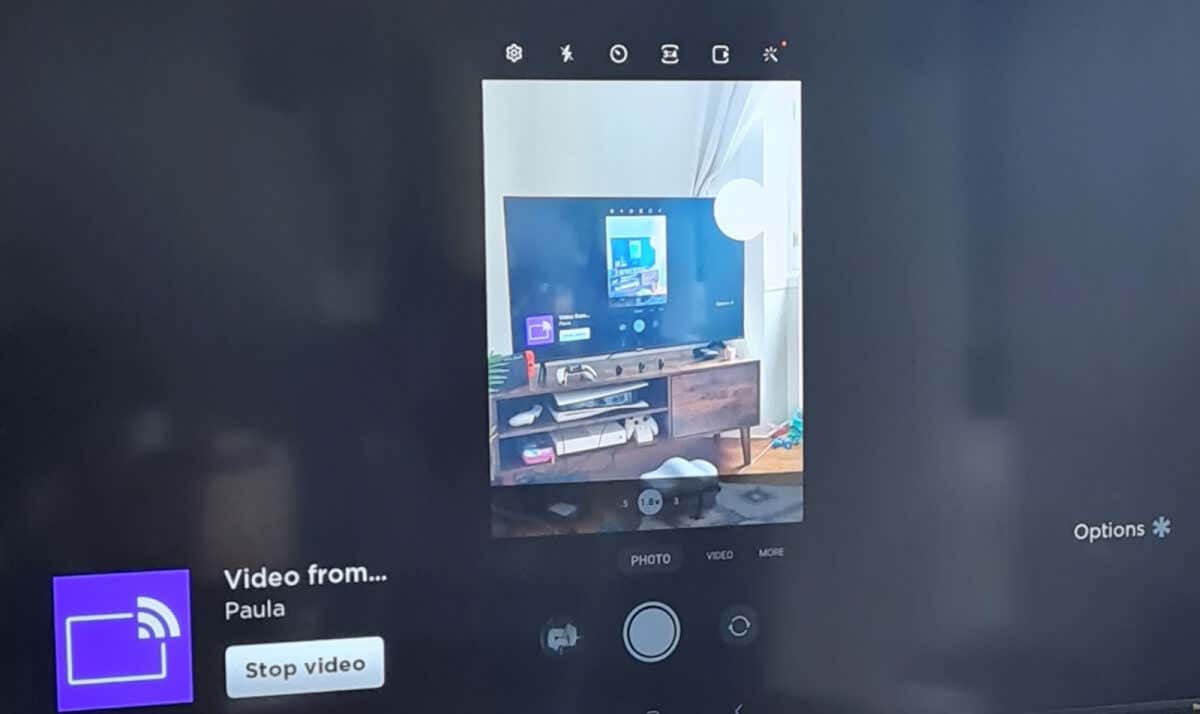
هدست Quest خود را قرار دهید و برنامه تلفن همراه Meta Quest باید به طور خودکار هر کاری را که از طریق تلفن خود انجام می دهید به تلویزیون شما منعکس کند.
برای توقف بازتاب، کافی است به نمادهای دسترسی سریع خود برگردید و نماد نمای هوشمندرا مجدداً انتخاب کنید (که ممکن است نام تلویزیون شما را نشان دهد) تا ارتباط قطع شود.
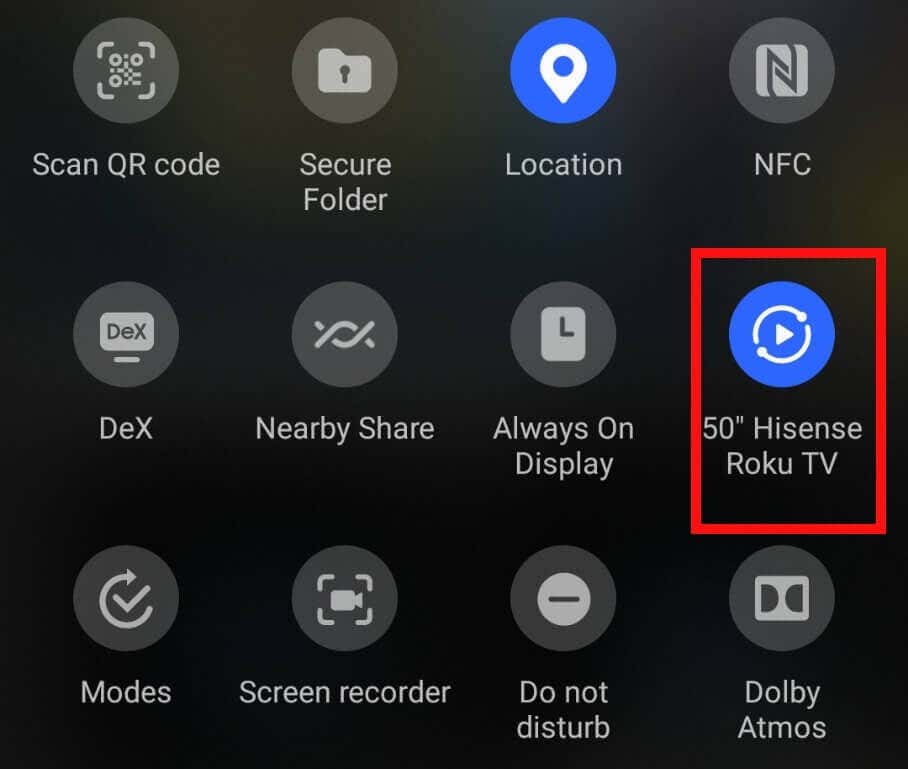
برای توقف ارسال محتوا از هدست Quest، دوربین>ارسال،سپس توقف ارسال محتوارا انتخاب کنید.
تعکاس صفحه تلفن از تلفن Google Pixel
اگر تلفن Pixel دارید، به یک دستگاه Google Chromecast یا یک تلویزیون هوشمند با این قابلیت داخلی نیاز دارید تا صفحه گوشی خود را به تلویزیون Roku منعکس کند.
اگر از دستگاه Chromecast استفاده میکنید، مطمئن شوید که به تلویزیون شما وصل است.
در تلفن خود، به تنظیمات>دستگاههای متصل>تنظیمات اتصالبروید و ارسال محتوارا انتخاب کنید.li>
تلویزیون خود را از لیست دستگاه های نمایش داده شده انتخاب کنید.
تعکاس صفحه نمایش گوشی از آیفون اپل
از آیفون استفاده می کنید؟ می توانید از AirPlay برای انعکاس صفحه گوشی خود با تلویزیون Roku خود استفاده کنید. در اینجا نحوه انجام این کار آمده است:
مطمئن شوید که iPhone و Roku TV شما هر دو به یک شبکه Wi-Fi متصل هستند.
Control Centerرا باز کنید.
Screen Mirroringرا انتخاب کنید و تلویزیون خود را از لیست انتخاب کنید..
عیبیابی: رایجترین مشکلات ارسال Oculus Quest به Roku TV
ممکن است هنگام فرستادن Oculus به Roku با مشکلات مختلفی مواجه شوید و ما برخی از رایجترین مشکلات را در زیر پوشش میدهیم، به علاوه راهحلهای ساده ارائه میکنیم.
مشکل: برنامه Meta Quest تلویزیون Roku من را شناسایی نمیکند
اگر برنامه Meta Quest تلویزیون Roku شما را در لیست دستگاههای موجود برای اتصال به آن نشان ندهد، چه؟ نترسید - کاری که باید انجام دهید این است:
مطمئن شوید که تلویزیون Roku شما جدیدترین بهروزرسانی نرمافزار را نصب کرده باشد.
بررسی کنید که تلویزیون شما به همان شبکه Wi-Fi متصل باشد که هدست و تلفن Quest شما متصل است.
تلويزيون و تلفن خود را مجدداً راه اندازي كنيد و هدست Oculus Quest خود را بازنشانی کنید را امتحان كنيد.
اگر برنامه همچنان تلویزیون شما را در لیست دستگاههای موجود نشان نمیدهد، ممکن است لازم باشد برای پشتیبانی با متا تماس بگیرید را انجام دهید.
مشکل: تلفن من تلویزیون Roku من را تشخیص نمیدهد
اگر تلویزیون Roku شما در لیست دستگاههایی که میتوانید از طریق Smart View یا AirPlay به آنها انعکاس دهید نشان داده نمیشود، میتوانید همان مراحل ذکر شده در بالا را دنبال کنید و تلویزیون و تلفن خود را بازنشانی کنید.
مشکل: دکمه ارسال هدست Quest من خاکستری شده یا کار نمی کند
مشکل دیگری که ممکن است با آن مواجه شوید این است که دکمه Casting در هدست Quest شما خاکستری است یا با انتخاب آن هیچ اتفاقی نمی افتد. وقتی این اتفاق می افتد، معمولاً به دلیل به روز نبودن نرم افزار هدست شما است. حل مشکل سریع و آسان است.
مطمئن شوید که هدست Quest شما آخرین به روز رسانی نرم افزار را نصب کرده باشد.
می توانید این کار را با رفتن به تنظیماتانجام دهید.
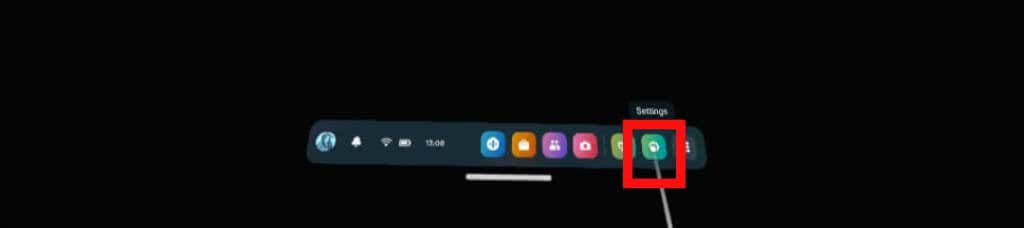
سیستمرا در بالا سمت چپ انتخاب کنید.
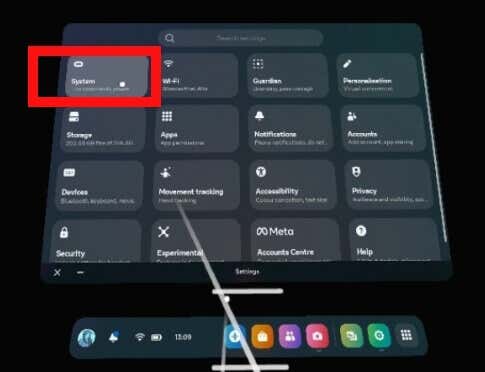
سپس به پایین بروید و بهروزرسانی نرمافزاررا انتخاب کنید.
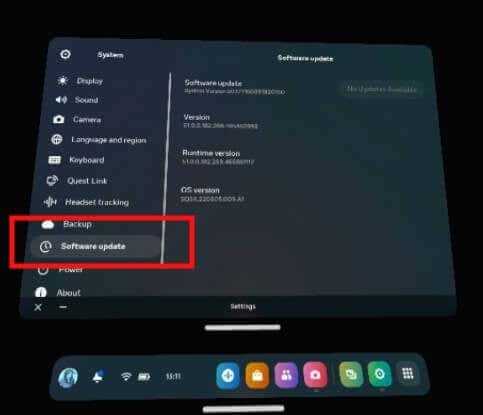
در بالا سمت راست، سیستم شما بهروزرسانیهای موجود را جستجو میکند و میتوانید آنها را دانلود و نصب کنید.
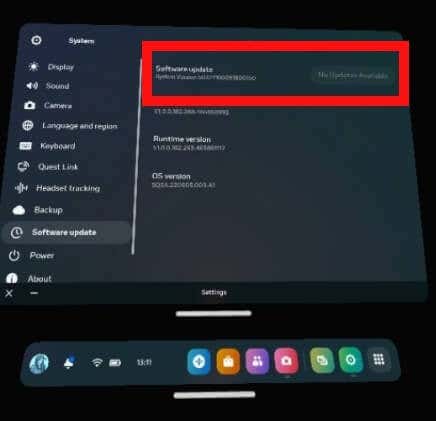
بهروزرسانیها دانلود و نصب میشوند، سپس هدست شما راهاندازی مجدد میشود.
مشکل: نمی توانم فعالیت هدست خود را در تلویزیون Roku خود ببینم
اگر مراحل بالا را برای فرستادن هدست Quest به برنامه موبایل Meta Quest انجام داده اید، سپس نمایشگر تلفن هوشمند خود را به تلویزیون Roku خود بازتاب داده اید، اگر فعالیت هدست شما در تلویزیون شما نمایش داده نشود، چه کاری می توانید انجام دهید؟.
بررسی کنید که هدست، تلویزیون و برنامه تلفن همراه Meta Quest شما بهروز باشند و در صورت لزوم هرگونه بهروزرسانی نرمافزاری را نصب کنید.
همه دستگاه های خود را راه اندازی مجدد کنید.
ممکن است بخواهید روتر خود را بازنشانی کنید، فقط در صورتی که مشکلی ایجاد کند.
اگر هنوز نمیتوانید فعالیت هدست واقعیت مجازی خود را در تلویزیون خود ببینید، ممکن است نیاز به برای پشتیبانی با متا تماس بگیرید داشته باشید.
همانطور که میبینید، پس از اطلاع از نحوه ارسال Oculus به تلویزیون Roku چندان پیچیده نیست. به یاد داشته باشید که به یک گوشی هوشمند با برنامه موبایل Meta Quest نصب شده برای پخش در تلویزیون Roku خود نیاز دارید تا بتوانید گیم پلی خود را با دوستان و خانواده به اشتراک بگذارید. همچنین ممکن است بخواهید راهنمای ما برای اتصال Oculus Quest خود به کامپیوتر را بررسی کنید.
.
پست های مرتبط: